Lancer l'assistant de configuration des examens
Pourquoi et quand exécuter cette tâche
You can launch the Scan Configuration wizard from the Welcome Screen (which appears when you launch AppScan), or by clicking the New Scan icon on the toolbar
Remarque : Si l'écran Bienvenue ne s'affiche pas lorsqu'AppScan démarre, c'est que vos paramètres de Préférences ont été modifiés. Pour les remettre dans l'état d'origine, voir Onglet Général. (Vous pouvez également ouvrir l'écran d'accueil à tout moment à partir du menu Afficher.)
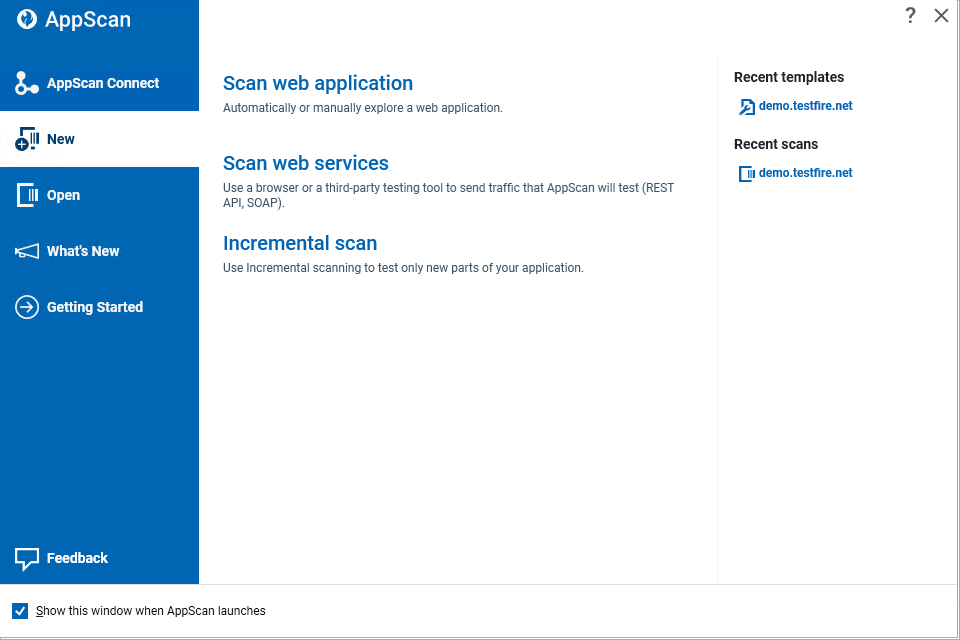
Procédure
- Pour lancer l'assistant, procédez de l'une des façons suivantes :
- Dans l'écran d'accueil, cliquez sur Créer un examen.
- Si AppScan® est déjà ouvert, cliquez sur Fichier > Nouveau.
- Dans la boîte de dialogue Nouvel examen, vérifiez que la case Lancer l'assistant de configuration des examens est cochée.
- Dans la liste Modèles prédéfinis, sélectionnez un modèle d'examen en cliquant dessus. Si vous n'avez pas besoin d'un modèle spécifique , sélectionnez le module d' examen standard (pour plus de détails, voir Modèles prédéfinis).
L'écran d'accueil de l'assistant de configuration des examens s'affiche.
- Dans l'écran d'accueil de l'Assistant de configuration des examens, sélectionnez l'option d'examen requise.
Type d'examen Description Examen d'une application Web Examen d'une application à l'aide d'AppScan pour l'explorer automatiquement et/ou manuellement, puis la tester automatiquement Sélectionnez cette option pour la plupart des examens d'application Web. L'exploration s'effectue manuellement et/ou automatiquement avec des demandes envoyées à l'application par AppScan.
Examen d'un service Web Sélectionnez cette option pour la plupart des examens de services Web. Examen incrémentiel Exécutez un examen incrémentiel. Sélectionnez cette option pour gagner du temps en examinant uniquement les nouvelles parties de votre application ou celles qui ont été modifiées.